Metóda 1: kontextové menu rozhovorov
Najjednoduchší spôsob ukončenia konverzácie je Skype - pomocou kontextového menu, ktoré je dostupné pre všetky existujúce chaty. Úloha sa vykonáva takto:
- Spustite program a prejdite do sekcie „Chaty“.
- Nájdite konverzáciu, ktorú tam chcete nechať, a kliknite na ňu pravým tlačidlom myši.
- V kontextovej ponuke vás zaujíma tlačidlo Nechajte konverzáciu.
- Zobrazí sa samostatné varovné okno s výzvou na potvrdenie vašej akcie.
- Teraz bude konverzácia automaticky odstránená zo zoznamu aktuálnych rozhovorov, takže nemusíte ručne mazať jej históriu.
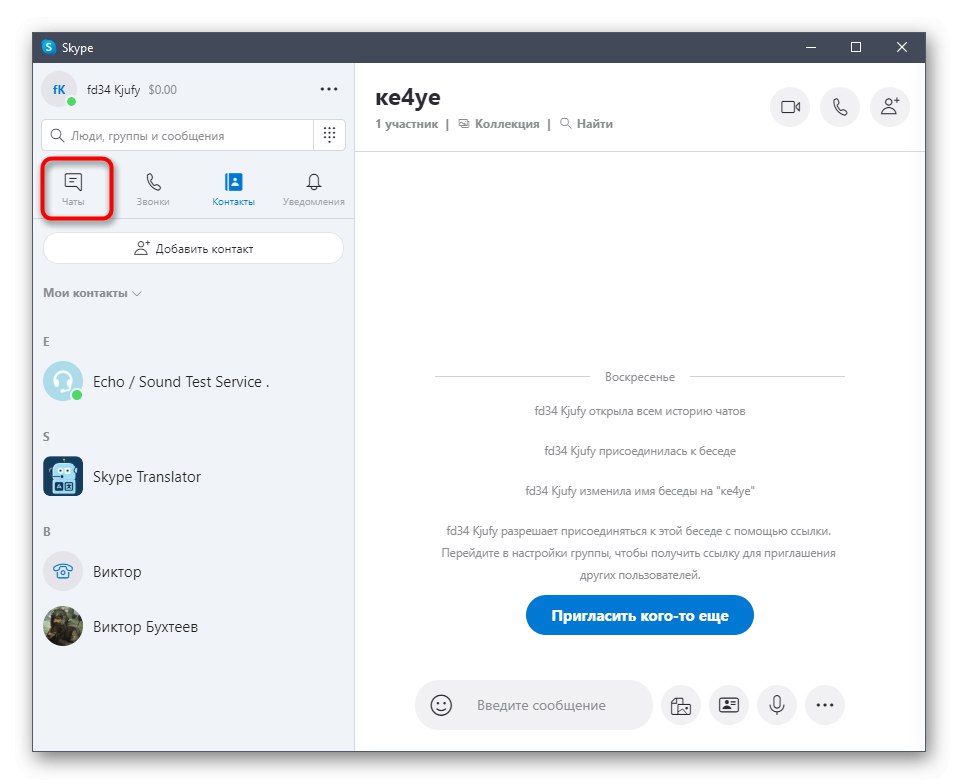
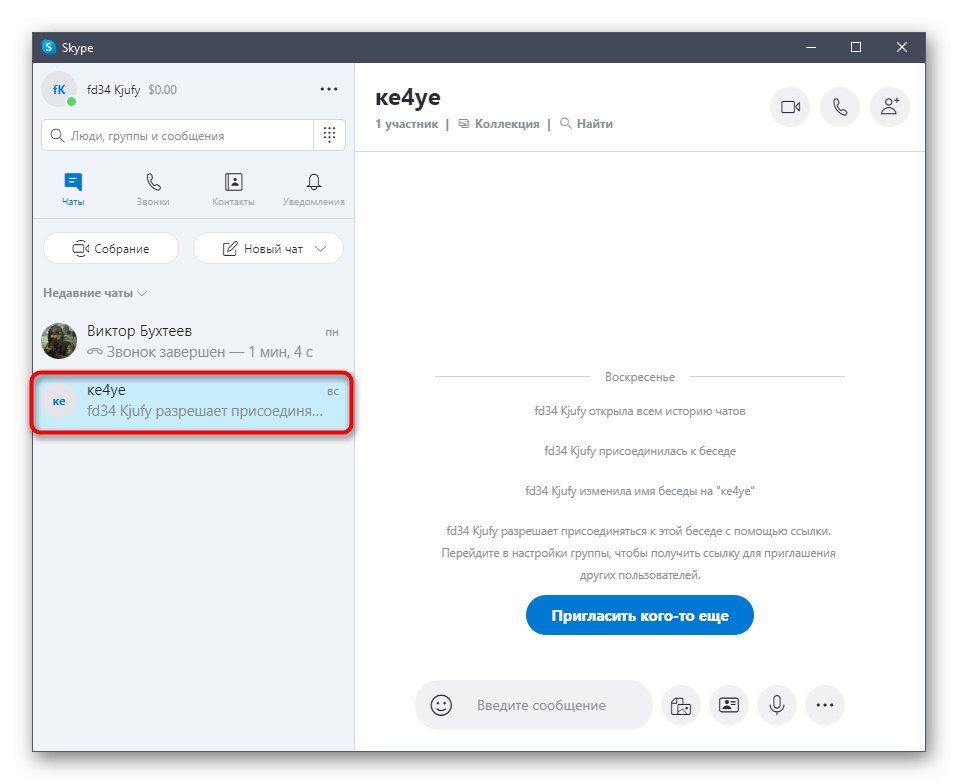
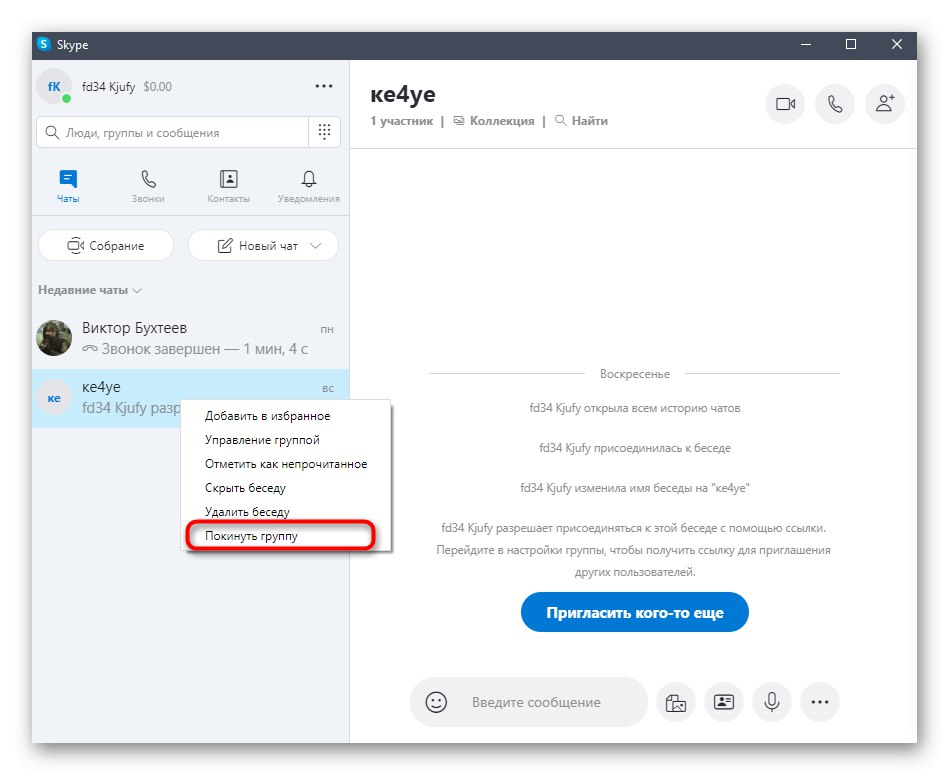
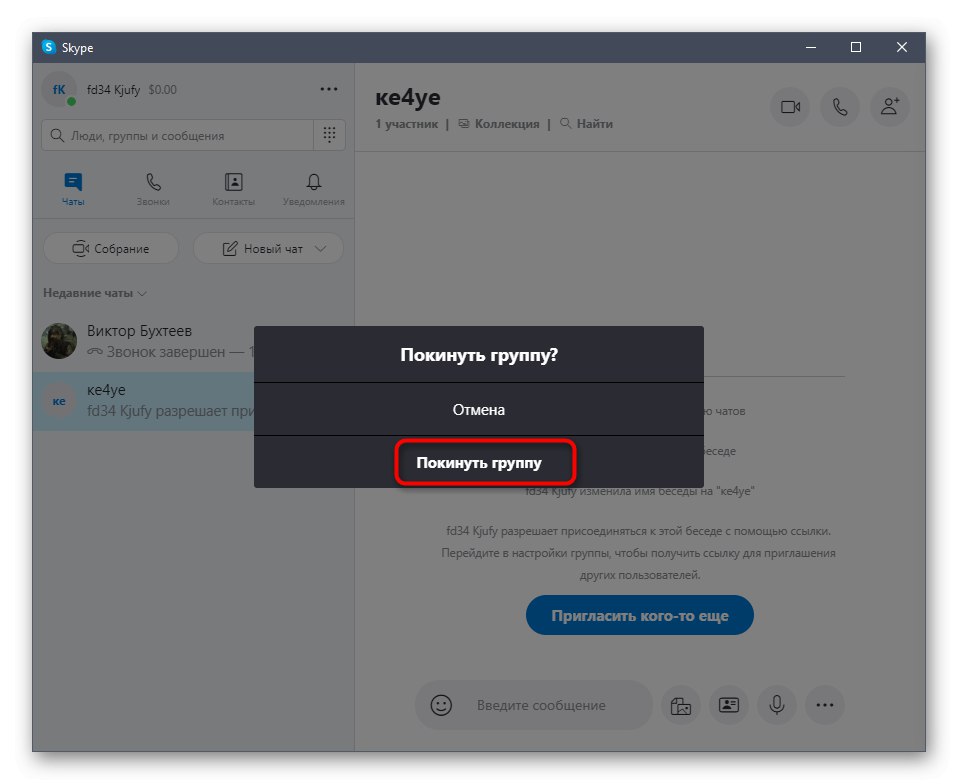
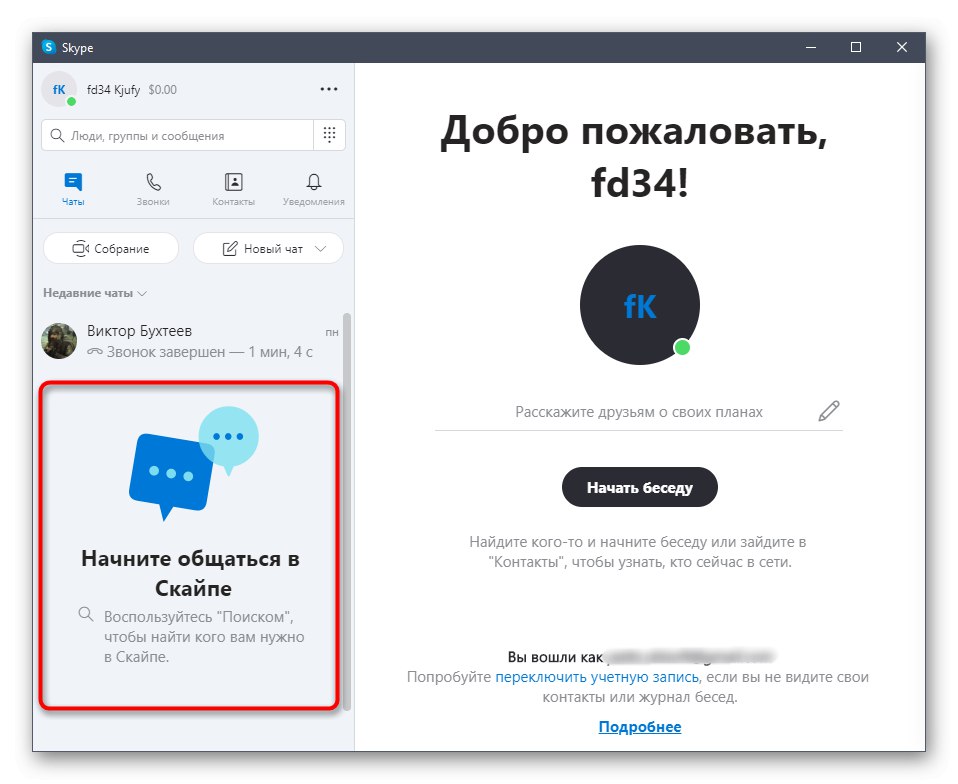
Upozorňujeme, že jednoducho nebudete môcť opustiť konverzáciu bez toho, aby vás ostatní účastníci videli. V každom prípade sa v histórii zobrazí správa, že konkrétny používateľ opustil skupinu. Ak túto metódu nechcete použiť, použite Metóda 3 ako alternatíva.
Metóda 2: Menu konverzácie
Namiesto kontextovej ponuky, o ktorej sme hovorili vyššie, môžete použiť konverzačnú ponuku, kde sú všetky potrebné parametre na jej správu, vrátane tlačidla, ktoré umožňuje opustiť skupinu.
- Najskôr otvorte sekciu chatov a prejdite do skupiny, ktorú chcete opustiť.
- Kliknite na jeho názov, ktorý sa nachádza v hornej časti.
- Rozbaľte sa úplne dole do okna profilu, kde nájdete červené tlačidlo s nápisom "Opustit skupinu".
- Po kliknutí na tento nápis sa zobrazí samostatné okno, v ktorom by ste mali potvrdiť svoje zámery.
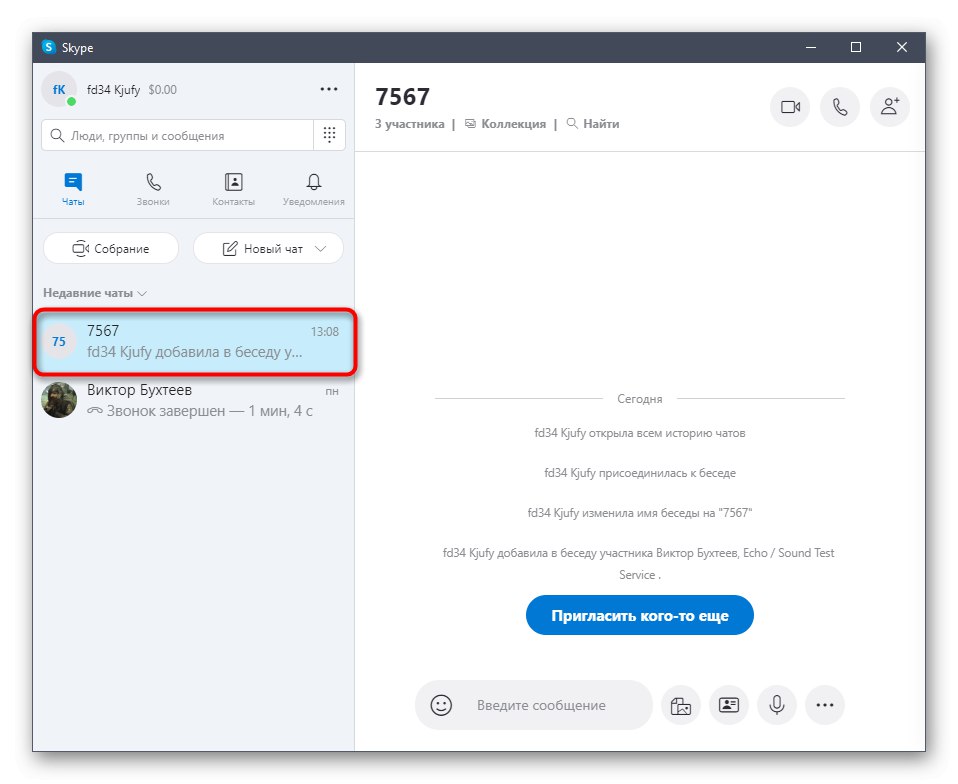
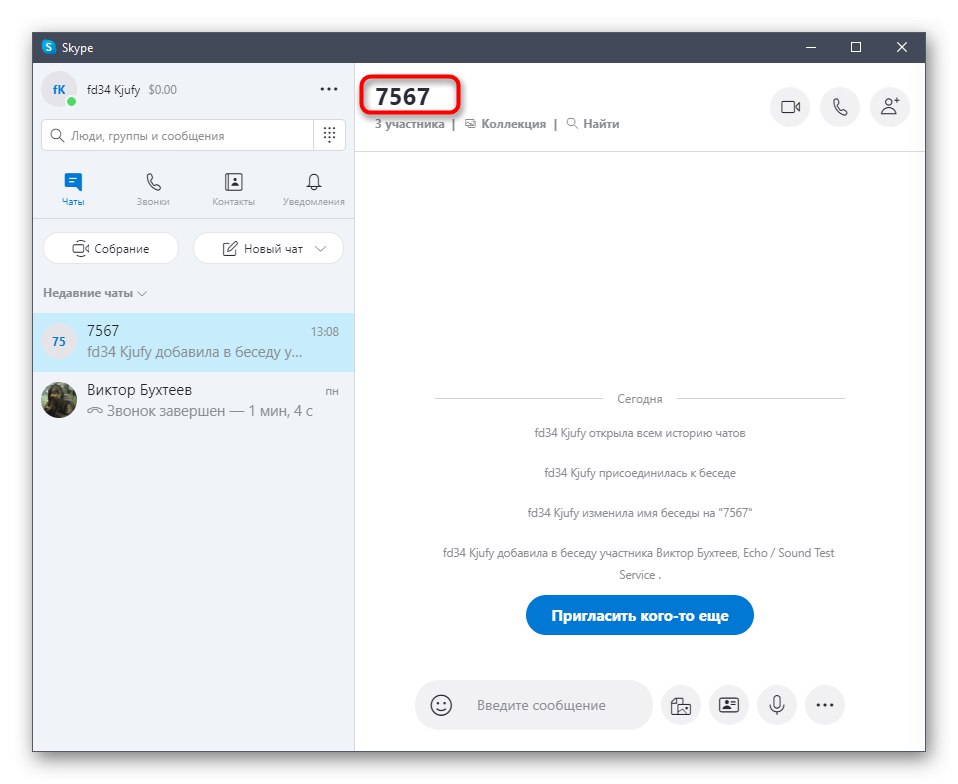
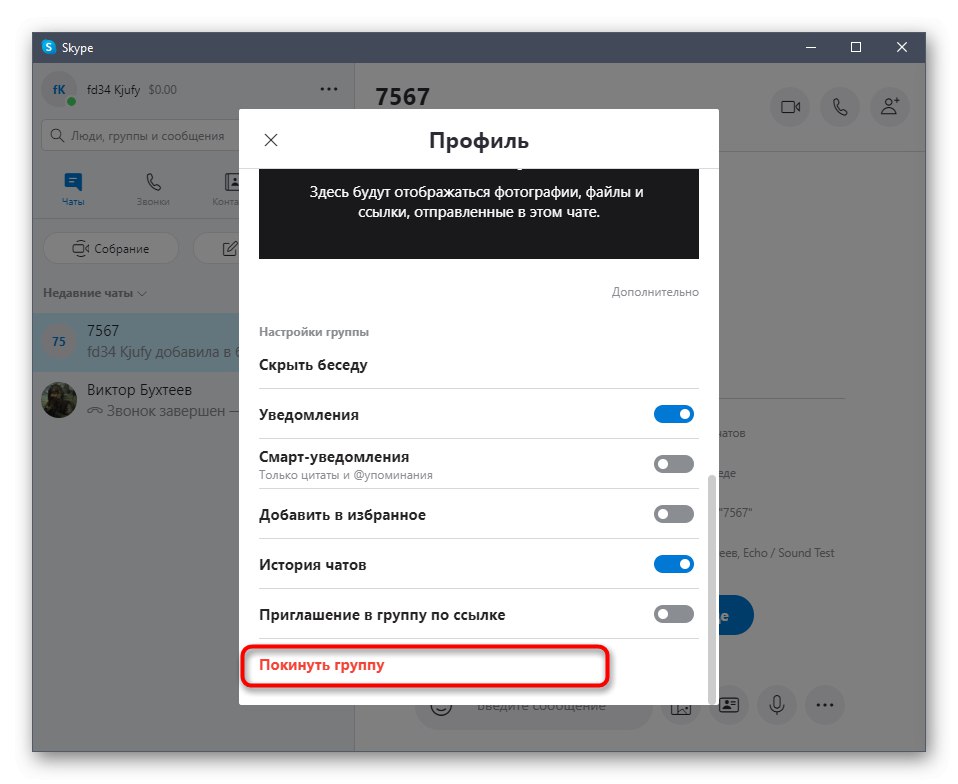
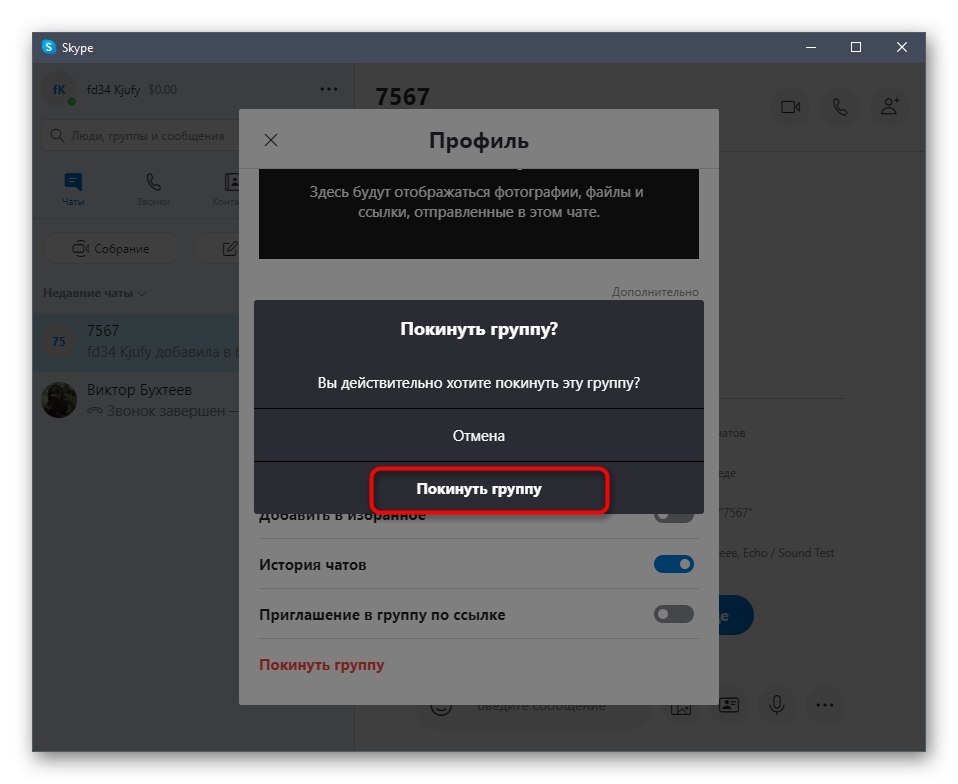
Medzi touto metódou a prvou metódou nie je žiadny rozdiel, takže každý používateľ si jednoducho vyberie ten, ktorý bude pohodlnejší, ale objektívne je to rýchlejšie prostredníctvom kontextovej ponuky konverzácie.
Metóda 3: Skrytie konverzácie
Táto metóda je vhodná predovšetkým pre používateľov, ktorí chcú odstrániť neaktívnu konverzáciu, ale nechcú, aby ostatní účastníci dostali upozornenie. Táto možnosť môže byť užitočná aj v iných prípadoch. Jej podstata spočíva v tom, že do doby, kým sa tam neodošle nová správa, skupina existuje banálne skrytie zo zoznamu chatu.
- Otvorte chat a rozbaľte jeho ponuku kliknutím na meno v hornej časti.
- V kapitole „Skupinové nastavenia“ kliknite „Skryť konverzáciu“.
- Ako vidíte, bola úspešne odstránená zo zoznamu nedávnych rozhovorov a nebude sa tu zobrazovať, kým jej niekto neodošle správu. Ak ich už nechcete dostávať, deaktivujte položku v rovnakom menu „Oznámenia“ a „Inteligentné upozornenia“... Toto zabráni tomu, aby si skupina pripomínala samu seba.
- Ak potrebujete túto skupinu zobraziť, kliknite na tlačidlo vyhľadávania.
- Rozbaľte sa, kde nájdete sekciu „Skupinové rozhovory“ a prezrieť si históriu.
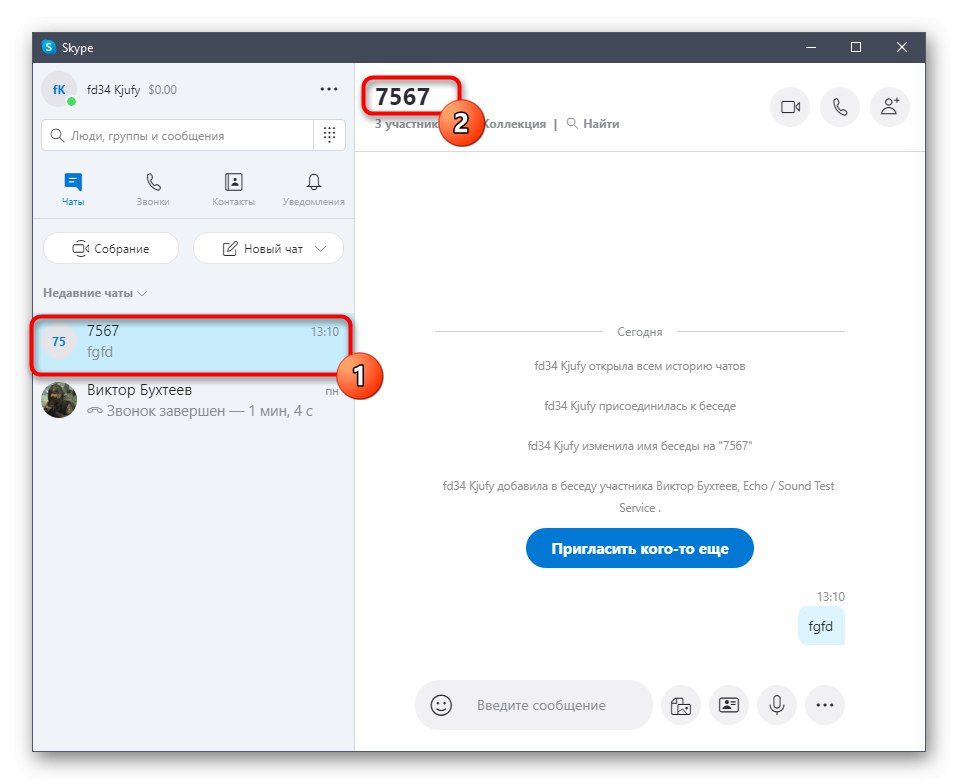
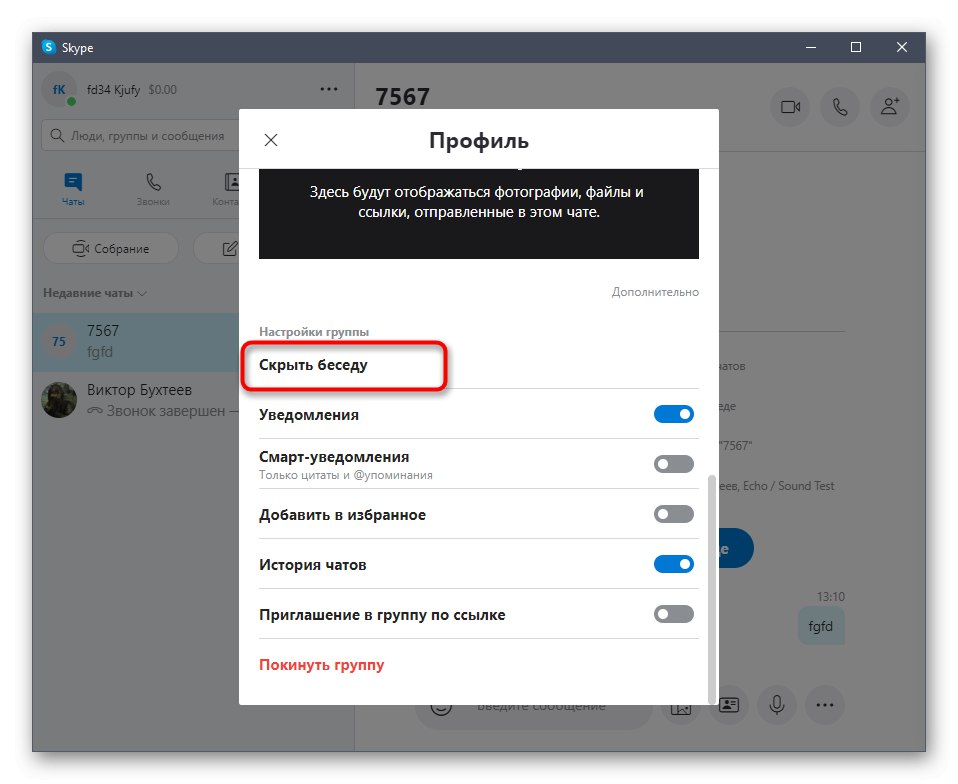
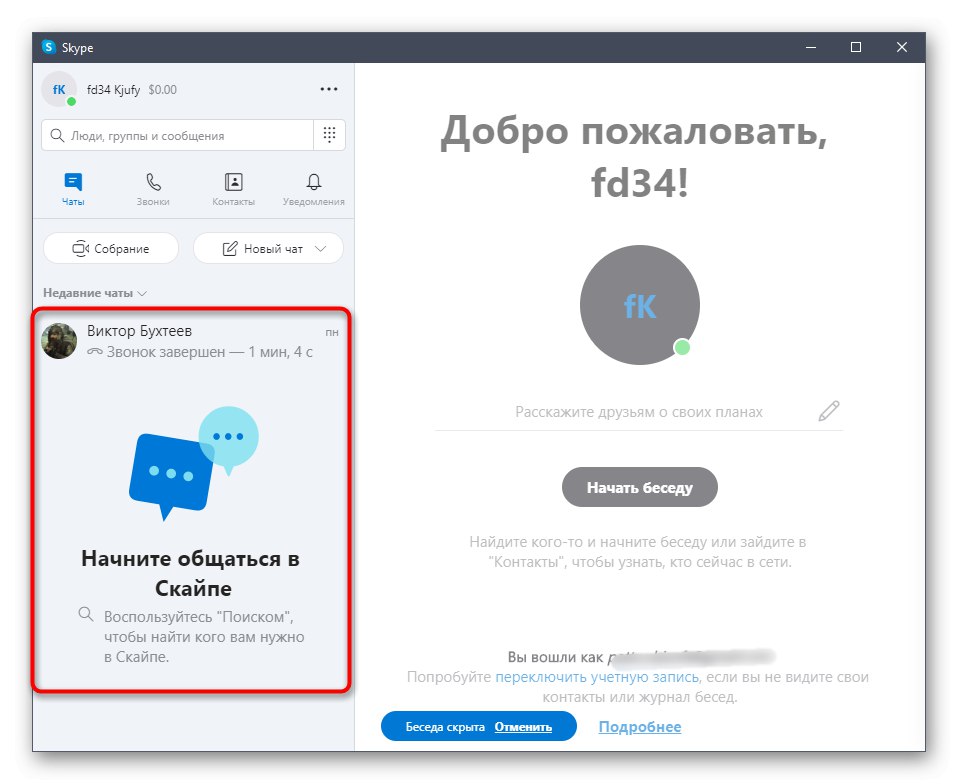
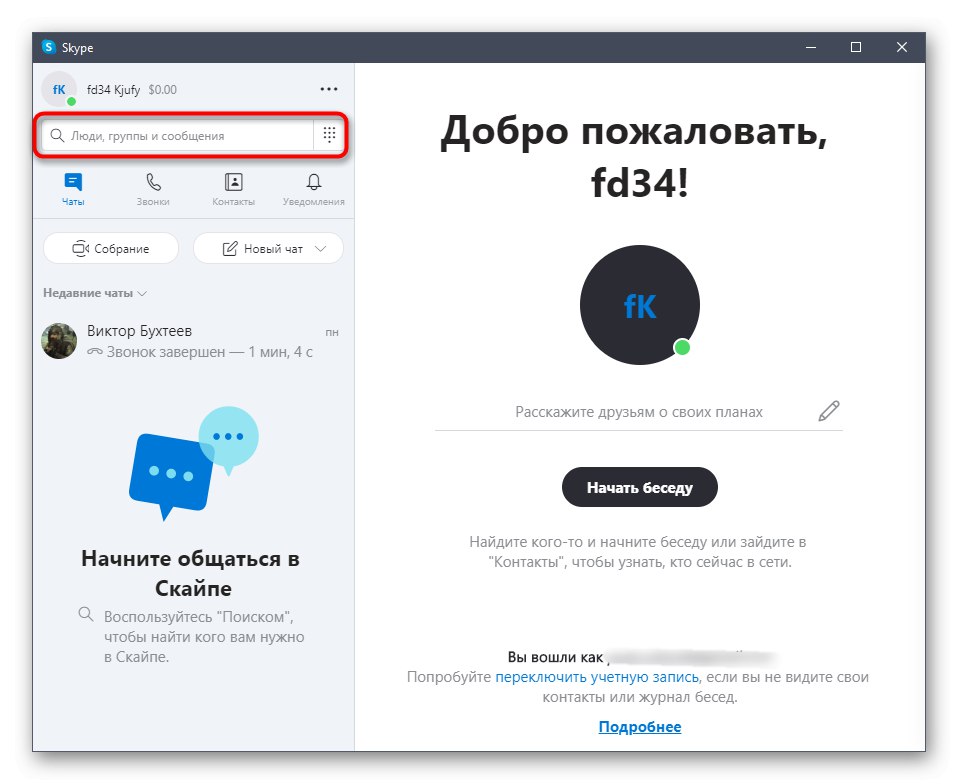
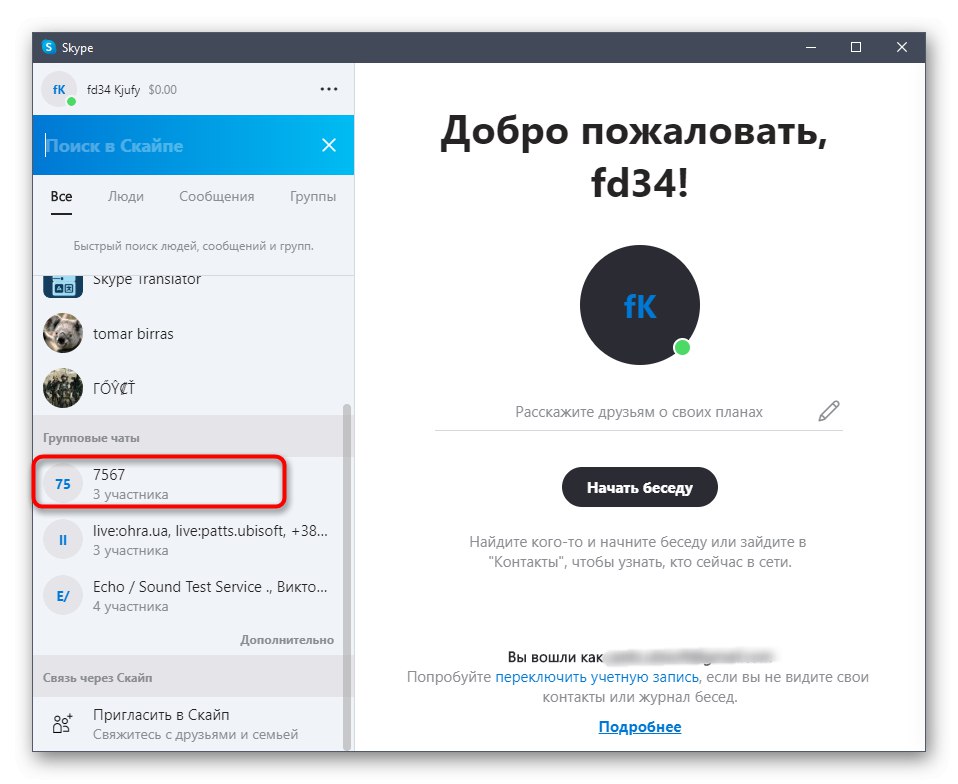
Ak potrebujete pomoc s ďalšími procesmi súvisiacimi s interakciou s týmto programom, odporúčame vám odkazovať na samostatný tematický článok na našej webovej stránke kliknutím na nasledujúci odkaz.
Prečítajte si tiež: Používanie Skype